课堂笔记修改版psWord文档下载推荐.docx
《课堂笔记修改版psWord文档下载推荐.docx》由会员分享,可在线阅读,更多相关《课堂笔记修改版psWord文档下载推荐.docx(34页珍藏版)》请在冰豆网上搜索。
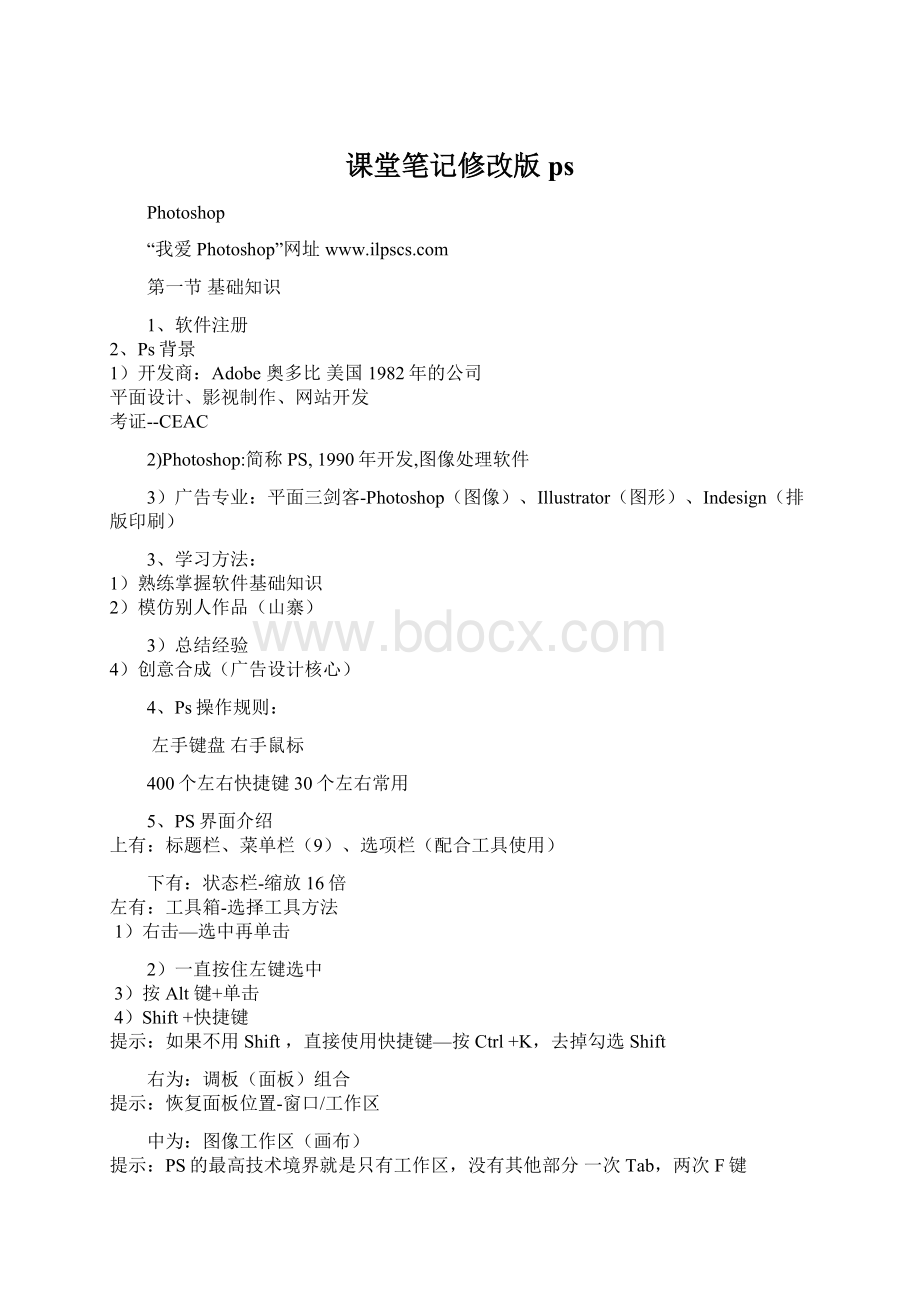
实际像素=实际大小=100%
2)下:
状态栏-输入百分比(精确缩放)
3)右:
导航器面板(了解)
红色矩形与视图大小成反比
4)中:
按Alt键+滚轮有【3D感觉】
Ctrl+K可以设置不用Alt缩放
5)左:
放大镜+抓手
放大镜:
①框选法放大②临时切换按Ctrl+空格键③双击放大镜100%
抓手:
①双击抓手适合屏幕②临时切换按空格③适合屏幕下无法使用抓手
在全屏状态下可以平移视图任何位置
9、三大辅助线
标尺参考线、网格、度量参考线
1)标尺:
Ctrl+R
创建方法:
①从标尺拖拽(不精确)
②视图/创建参考线(精确)
移动位置:
必须“移动工具”
如果移动不了?
因为锁定(Alt+Ctrl+;
)
改变颜色:
移动工具变双向箭头双击
删除:
只删除几条-双向箭头拖回;
删除全部-“视图/清除参考线”
Alt可表示相反之意
如:
放大变缩小、水平和垂直辅助线切换等
单位换算:
1英寸=2.54厘米=25.4毫米=6派卡=72点(磅)
【绝对单位】
===?
百分比【相对单位】
标尺坐标原点:
默认位于左上方
改变原点:
直接拖拽标尺相交点
恢复原点:
双击交点处
2)网格
Ctr+’视图/显示/网格
3)度量参考线
内容:
距离、角度
按Alt测量夹角
纠正倾斜的照片
从左往右绘制—图像/旋转画布/任意角度
总结:
基础知识
1、界面五部分元素
2、文件四大基本操作
3、四大撤销
4、五大视图平移
5、三大辅助线
第2节规则选区
1、含义:
在图像上用来限制操作范围的动态蚂蚁线
2、外观:
运动黑白虚线-动态蚂蚁线
3、作用:
限制操作范围
4、对象:
在图像上
做谁选谁,选谁做谁,不选就是全选
5、分类
1)规则:
矩、圆、单行、列、两个文字选区(共6个)
2)不规则:
自由、多边形、磁性三个套索+魔棒+修补
6、矩形和椭圆绘制方法
1)直接拖拽
2)Shift:
表示强制
Alt:
表示相反(=中心)
3)绘制时平移:
按空格键
Word按Ctrl键=Ps按Alt键
绘制多个同心圆/矩
7、描边
方法:
编辑/描边
右击鼠标—描边
矩形、椭圆等形状,在描边时,如果宽度过大,就会变形
8、填充
1)内容:
单色、渐变色、图案
2)单色:
编辑/填充(Shift+F5)
也可以按Shift+退格键
带有凹凸感觉立体框
快捷键填充:
前景色:
Alt+Del/退格键
背景色:
Ctrl+Del/退格键
靶心
3)图案填充
编辑/填充:
图案
自定义图案方法:
先必须绘制矩形选区,然后方可“编辑/定义图案”
抽丝图案
打印一寸或者两寸照片的方法
4)渐变色填充
分类:
线性、径向、角度、对称、菱形
绘制渐变色方法:
单击并拖拽-位置、方向、长度不同,则渐变效果不同
配合Shift可以强制方向为45度的倍数
小球+小球=按钮和喇叭(径向)、光盘(角度)
自定义渐变色方法:
按Alt表示复制色标
保存和载入渐变色:
弹出菜单
渐变色透明度设置:
透明的标志?
灰白马赛克意味着什么也没有
照片暗角效果、简易水晶按钮
9、复制选区的图像
按Alt+移动工具拖拽
也可以使用方向键移动,更精确
三维椭圆、三维文字
10、移动选区和移动选区内的图像
只移动选区:
大白箭头
包括选区的图像:
大黑箭头
大白箭头+Ctrl=大黑箭头
11、羽化
1)作用:
合成图像时,保证边缘过渡自然;
光效
2)两个羽化:
选项栏VS选择/羽化
前者:
先数值后选区
后者:
先选区后数值
日全食、光环=发光字
如果在羽化之前,先将选区存储,就会简单得多
选择/存储选区和载入选区
12、变换
位置、大小、方向以及扭曲(倾斜、透视、斜切等)
2)两个变换
编辑/自由变换VS选择/变换选区
前者:
包括选区和图像
后者:
只包括选区,不包括图像
二者相同:
外观一样、辅助的快捷键相同
快捷键:
强制按Shift,相反按Alt,扭曲按Ctrl
由此推断:
四角扭曲叫斜切,四边扭曲叫倾斜
透视:
四角按相反方向斜切=Ctrl+Shift+Alt+角
屏幕背景、禁止吸烟(变换选区)、盒子
3)变换+第二次=再次变换
Shift+Ctrl+T
推断:
再次变换+复制=再次变换复制=再制
Alt+Shift+Ctrl+T
基本步骤:
首先Ctrl+T变换,然后按回车确认变换,最后按再制键
水晶按钮旋转缩小
成排的门卫
再制时,只记住最后确认变换前所有操作。
灯光效果[羽化+变换]
13、布尔运算
新建(与0运算)、加、减、交(留下共同的部分)
2)作用:
为了得到更加复杂的选区
3)运算方法
①选项栏四个按钮:
简单但慢
②选择/载入选区:
精确但慢
③快捷键:
Shift加、Alt减、Alt+Shift交快但不精确
月亮
只有选择“新建”才可以使用鼠标移动选区位置,加减交不可以
中行标志logo
如果图像不存在选区
Shift强制
Alt相反(中心)
Alt+Shift中心+强制
如果图像存在选区
则:
第一次按
Shift加
Alt减
Alt+Shift交
当释放后,第二次再按
八卦图太极图、圆柱体-圆台-圆桶
14、矩形自定义图案
1)编辑/定义图案:
前提-必须是不加羽化的矩形
2)编辑/填充-图案Shift+F5
做产品或者礼品包装纸的无缝连接图案
(滤镜/其他/位移)
15、矩形和椭圆其他选项
1)消除锯齿:
实际上就是1个像素左右的羽化,用于填充选区时边缘过渡自然,不生硬
2)矩形三样式:
正常、固定长宽比(相对)、固定大小(绝对)
椭圆同上
如果Ps不正常,那么,关闭PS,然后按Alt+Shift+Ctrl的同时打开PS,当出现提示窗口时,选择“是”即可
16、单行和单列本质:
就是和图像宽度一样高度为1个像素的单行;
和图像高度一样、1个像素宽的单列,都是特殊矩形
黑白图案、凹凸形状
凹凸三维效果的图像,其基本规律就是一半是亮一半是暗,亮的叫光,暗的叫影,光影分布合适就会出现三维效果
7、修补工具J
修破图—做特效
2)用法:
与自由套索完全一样
3)修补本质:
复制相似的颜色覆盖
去黑痣、做双胞胎、去眼镜
修补工具虽然本质是复制,但是其复制后的图像会根据源图像的颜色自动匹配,所以,效果更自然
8、选区的其他操作(了解)
1)重选:
恢复最后一个被取消的选区,跟操作步骤数量无关
2)色彩范围:
该命令不是用于修改颜色的,而是和魔棒相似,将根据颜色相似做选区
颜色容差:
40最大200
四预览:
灰度、黑白杂边、快速蒙版
3)四大修改
①边界(=扩边):
在原选区边缘生成新选区,如果数值很大将会变形且有模糊(=羽化)
边界+黑白渐变做立体方框、镂空立体字
②平滑:
将锐角变圆角、可将杂乱的小选区平滑成选区(一般针对魔棒工具)
平滑发光文字
③扩展和收缩:
变大和变小选区
渐变立体字
4)扩大选取和选取相似
与魔棒密切相关,但一般不用。
前者连续,后者不连续;
二者都受到魔棒容差值的控制
最多存储多少选区?
第4节基本概念和颜色模式
1、像素:
图像中最小的元素,像素肯定是矩形的且广告专业的像素一定是正方形的
2、图像就是由若干排列规则(成行成列)的像素构成的。
换言之,由像素构成的图像叫做位图
像素=栅格=点阵=阵列
像素图=栅格图=点阵图=阵列图=位图=图像
3、位图特点:
放大一定会模糊、文件比较大、色彩比较丰富(照相机、扫描仪、手机、电视、电影等)
4、矢量图:
与位图对应,由锚点(节点)和路径(线条)构成,文件小、缩放不模糊且一般颜色较单调,代表软件:
Coreldraw\Illustrator\Freehand,Flash\cad\3d
一般的,位图软件是以处理位图为主,但也可以简单处理矢量图,矢量软件以绘图为主,但也可以简单处理位图
5、像素在图像中的作用:
像素构成位图、存储颜色的小方块
6、像素的色彩深度:
2n=N位图,n越大,该图像颜色就越丰富
7、分辨率
1)清晰度=解晰度
2)单位长度内包含像素的数量
一般,长度单位用英寸,Inch
像素/英寸=Pixelperinch=PPI
常用分辨率:
网页72PPI
彩色印刷:
300-350PPI
报刊杂志:
120-200PPI
宣传栏写真:
72PPI
喷绘:
9-45PPI
图像是由像素构成,分辨率与像素有关系,所以图像受分辨率影响
1英寸=2.54厘米=6派卡=72点(磅)
列、像素、百分比
以上三者无绝对大小,都是相对
列:
编辑/首选项/单位和标尺
百分比%:
相对大小【在以后录制动作时很关键】
像素:
无绝对大小,要想知道像素多长,必须先知道分辨率
其他分辨率标准
屏幕分辨率:
宽X高(像素)
像素的总量=宽X高(像素)-数码相机、摄像机、手机等
印刷等设备分辨率:
dpi和lpi
1lpi=2dpi=2ppi(不绝对)
颜色模式
1、作用:
影响图像在屏幕上的显示和打印输出。
2、哪些模式?
RGB\CMYK\HSB\LAB
位图、灰度、双色调、索引色、多通道
3、RGB
RGB是光色三原色
Rred
Ggreen
Bblue
外号
加色模式
取值
0-255之间整数
256个整数=28
所以:
256X256X256=224=1678万,真彩色
白色
255
黑色
Rgb为:
Rgb都为:
青色
红0
绿255
蓝255
绿色
蓝0
品红
红255
绿0
蓝色
黄色
2、青色=红0绿255蓝255
3、品红=红255绿0蓝255
4、黄色=红255绿255蓝0
1)颜色相反=反相Ctrl+I
反白字、复杂反白
2)颜色相反可以达到一种平衡状态=色彩平衡
红色=青色===灰色
绿色=品色==灰色
蓝=黄====灰
色彩平衡Ctrl+B:
纠正色彩不平衡(偏色图像)
纠正偏色图像
在PS叫灰平衡,在数码相机叫白平衡
R=G=B搭配的颜色叫标准灰,差一点就叫偏色灰
4、CMY
CMY=青品黄K=黑
知识
C
M
Y
英文
Cyan
megenta
yellow
中文
青
洋品
黄
减色模式
0-100%之间整数
搭配颜色要比RGB少得多,所以当RGB转成CMY图像时,颜色会丢失,丢失的颜色叫做“溢色”,查看“溢色”-①选择/色彩范围;
②Ctrl+Y视图/校样颜色、色域警告
应用
吸光和反光物体上
比喻
青墨
品墨
黄墨
100
纸色
红色
1)CMY是无法得到白色的,所谓白色实际上指的是纸的颜色,如果要印刷白色,必须使用专色油墨
2)
RGB要比CMY的色域大,但是二者之间都有互不包含的区域。
设计时,严禁模式之间随便转换
新建和设计时:
使用RGB模式的看CMY的颜色-RGB的模式下按Ctrl+Y
3)
R---C
G---M
B---Y
4)特征比较
CMY是物色三原色
5、HSB
HSB=色相饱和度明度
H色相S饱和度B明度
H
S
B
hue
saturation
brightness
色相
饱和度
明度
360
0-100%
绘画时调色用最佳
任意
100%
180
120
300
240
60
1)概念:
色相=颜色的相貌
(人相:
人长得什么样子)
表达色相最好的方法用颜色名,如红色、蓝色等
【什么颜色】
饱和度:
纯度、浓度、强度
【彩色多少】
明度:
=亮度
【图像是什么样子】
2)林氏色轮
色相0
饱和度100%
色相60
色相120
色相180
色相240
色相300
①每个度数什么颜色
②谁挨着谁(邻居)
③谁对着谁(相反)红青相反黄蓝相反绿品相反
3)色相饱和度快捷键;
Ctrl+U
变换季节、更换服装、描唇色
彩色图像和黑白图像最大区别就在于饱和度,图像无饱和度就是黑白图像。
彩色图像变黑白、背景黑白人是彩色、背景是单彩色人是原色
更迅速变黑白:
Shift+Ctrl+U去色
旧胶片(照片)
滤镜/纹理/颗粒
色相饱和度有三种上色方式-基色法、色标法、着色法
采用着色法给黑白照片上色
HSB是颜色的基本属性,比较适合人眼观察
6、Lab
1)含义
Lightness:
亮度(=明度)
a:
绿色-灰色=品色
b:
蓝色-灰色-黄色
2)此模式色域最广(颜色最多)
PS默认下,将RGB转成CMYK时,程序内部会先经过LAB,然后再转换
3)此模式与设备无关
即:
在任何设备(显示器、打印机、扫描仪等)上其颜色值都是一样的
作用:
一般在调色方面比较特殊
黑白图像如果不着色是无法上饱和度和色相,纯黑白图像是无法修改色相和饱和度
7、灰度模式
1)也叫灰阶,是万能模式
2)此模式和“去色”结果相似,无饱和度,但要注意区别:
前者模式改变,后者模式不变
如果是灰度图像上色,一定要将其转换为RGB或者CMY模式
3)此模式一般支持256个灰阶,28=256,所以一般是8位灰度【通道和蒙版的本质所在】
灰色属于无彩色系,所以叫中性色,即R=G=B,256中性灰,如果不相等的灰色叫偏色灰
8、索引色
1)Coreldraw叫调色板
2)最多支持256色,所以是8位图
3)只有此模式才可以使用颜色表
索引色会导致许多命令无效;
当使用颜色表时,最好通过灰度转换为索引色;
当将图像保存为GIF格式时,图像自动变成索引模式
简单火苗(图像/画布旋转90、滤镜/风格化/风)、火焰字燃烧字、爆炸字、弯曲字、放射字、中分发型字、爆炸图(极坐标滤镜)
【步骤不变,参数变】
新建-黑底白字-极坐标-旋转画布-风-旋转画布-极坐标-颜色表
9、位图模式
1)位图模式≠位图图像
2)Coreldraw将位图叫做黑白,该模式只支持两种颜色,即黑和白,因此属于1位图像
3)只有灰度模式才可以转换该模式
位图模式现象就是模仿印刷到纸张上的图像效果(如黑白报纸、教材、杂志等)
画中画
10、双色调
1)绝对不是两种颜色,而是1、2、3、4色调
2)印刷用(专色印刷)
3)必须从-灰度转换
调色效果-单色艺术照
多通道模式在最后一节学习
补充:
为什么CMY要加K?
1)印刷上为了节约油墨、为了油墨干燥得快些
2)理论上,C=M=Y就是标准灰,但是由于油墨不纯,带有杂质,所以C=M=Y实际上是偏色灰,这就是需要K帮助得到灰
3)印刷黑色时,理论是C=M=Y=100,但这并非黑色,而是土灰色或者深褐色等,如果印刷黑色必须有K帮助
第5节路径
1、学法:
一定要和选区比较学习
路径+(Ctrl+回车键)=选区
2、什么路径?
在图像上限值范围的灰色实线(线条),只要按Ctrl+回车键就会变成蚂蚁线
3、工具
小黑白箭头、5支钢笔、6个形状、路径面板
Photoshop三大核心面板图层、通道、路径面板
4、路径构成要素
路径由锚点(节点)、方向线(控制句柄)、方向点、路径段等构成
1)两个连续的锚点之间叫做路径段,一条路径就是由一条或多条路径段构成的2)路径段可以是直线也可以是曲线
3)方向点控制方向线的长度和方向,而方向线又是控制路径段的弯曲度(曲率),所以改变路径弯曲度一定要移动方向点
5、钢笔绘制路径的方法和技巧
1)三类路径:
直线:
点
任意图像勾勒轮廓
曲线:
拖
正弦函数曲线
折线:
拖+alt
两点的心形
直线、曲线和折线是构成任意复杂路径最基本的形状
任选图像描绘轮廓抠选
2)绘制规律
①方向线是否存在是决定是直线还是曲线的关键因素
②方向线与曲率成正比
③方向线对称,曲线就对称
3)修改锚点工具
直接选择工具(小白箭头)
钢笔+Ctrl
=小白箭头
4)删除和添加锚点的工具
删除和添加锚点工具
钢笔就可以直接添加和删除锚点
5)直线、曲线、折线之间相互切换
转换点工具(点、拖、拖+alt)
钢笔+Alt=转换点工具
6)改变整个路径的位置
路径选择工具(小黑箭头)
钢笔+Ctrl+Alt=小黑箭头
由此:
钢笔可以取代小黑白箭头、添加删除、转换点工具等5个工具
绘制四点心形
选区和路径都是做选区的手段,但是,路径可以做更加复杂的选区,换言之,路径只不过是制作选区的另外一种手段而已!
!
7)钢笔的几个标志含义
×
新建
+添加锚点
-删除锚点
□连接
/继续
。
封闭
∠转换点(按Alt键)
百事可乐LOGO
6、其他路径工具
1)自由钢笔+【Ctrl+回车】=自由套索
2)磁性钢笔+【Ctrl+回车】
=磁性套索
磁性钢笔是在自由钢笔的选项栏设置
3)6个形状
7、路径面板
1)填充路径按钮:
按Alt单击会弹出窗口=小黑箭头右击路径或者面板弹出菜单选择“填充路径”
此窗口包含“羽化”
2)描边按钮:
比选区强大得多
心形图案
描边路径常用画笔工具,画笔:
自定义画笔;
改变画笔参数F5–间距、颜色、大小不等、方向不同、位置不同
描边路径制作光环
3)路径变选区
=Ctrl+回车=右击鼠标=面板弹出菜单
重点:
按Ctrl单击路径缩略图=载入选区
配合Shift加、Alt减、Shift+Alt交(三大面板都一样)
4)选区变路径
无快捷键,需要自定义快捷键
弹簧字、雪花字、五星字、双色五星字、小草字
5)新建和复制路径
6)删除路径=del
7)其他
①两大类路径:
临时的工作路径和保存的永久路径?
将工作路径转成永久路径-》双击即可
②剪贴路径:
排版印刷时,抠图用,一般在排版软件中才可以看出效果Indesign\Pagemaker,格式为tiff、PSD等印刷格式,临时的工作路径必须保存后才可以剪贴路径【了解】
③命名路径:
双击路径名字即可
④缩略图中白色代表选区范围,灰色代表非选区范围
8、路径的运算
加减交结合(重叠路径形状除外)
结合特点:
奇偶法则-重叠奇数个范围是选区,否则是非选区
绚丽的图案
正确的运算
先考虑最终形状由哪些基本形状构成
按顺序绘制基本形状
必须将第一个形状设置为结合,其余形状依次该加就加等
选择要运算的形状单击“组合”
太极、中行标志、新华标志、齿轮
9、自由变换路径
同选区自由变换
小白箭头—自由变换点
小黑箭头—自由变换路径
都是Ctrl+T,可以再制
选区和路径比较
外观、绘制、工具、描边、填充、运算、羽化、存储、类型
对照
选区
路径
作用
限制
外观
虚线
实线
是否打印
否
是否缩放
类型
规则和不规则
临时和保存
存储位置
通道面板
路径面板
工具
11
钢笔9
绘制
Shift、Alt等
羽化
2
运算
3
4
变换
Ctrl+T
复制
Alt大黑箭头
Alt小黑箭头
描边
编辑菜单
填充
编辑
关系
二者可以相互转换
10、路径的对齐和分布
对齐至少选择两条路径
分布至少选择三条路径
小黑箭头的选项栏
第6节动作
1、作用:
快速高效的完成任务
2、动作面板F9
8个按钮
停止、录制、播放、新建动作组(文件